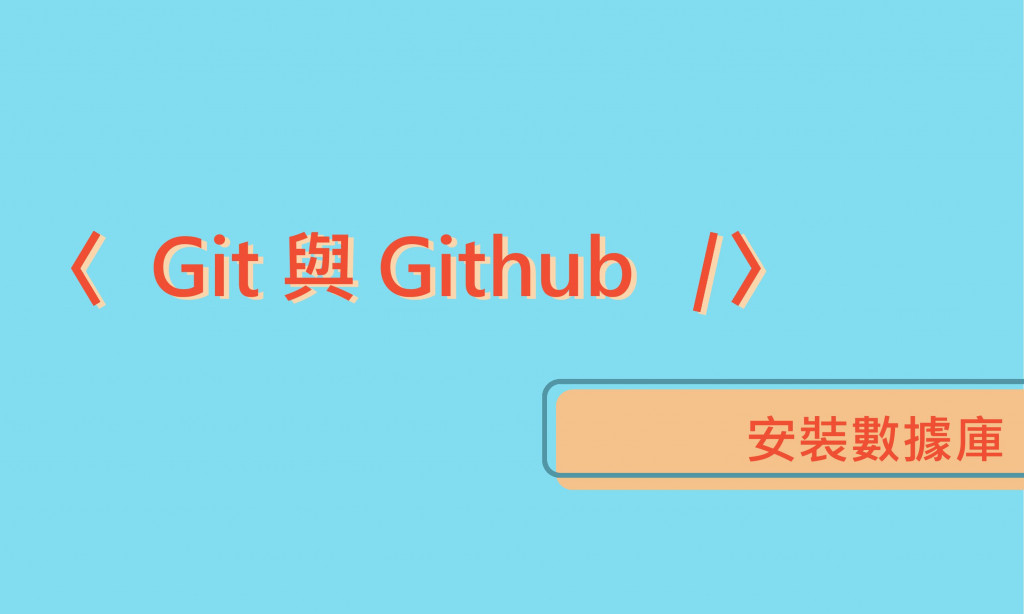
耶耶,終於要開始Git惹耶(*´∀`)~♥
首先,請先看這張圖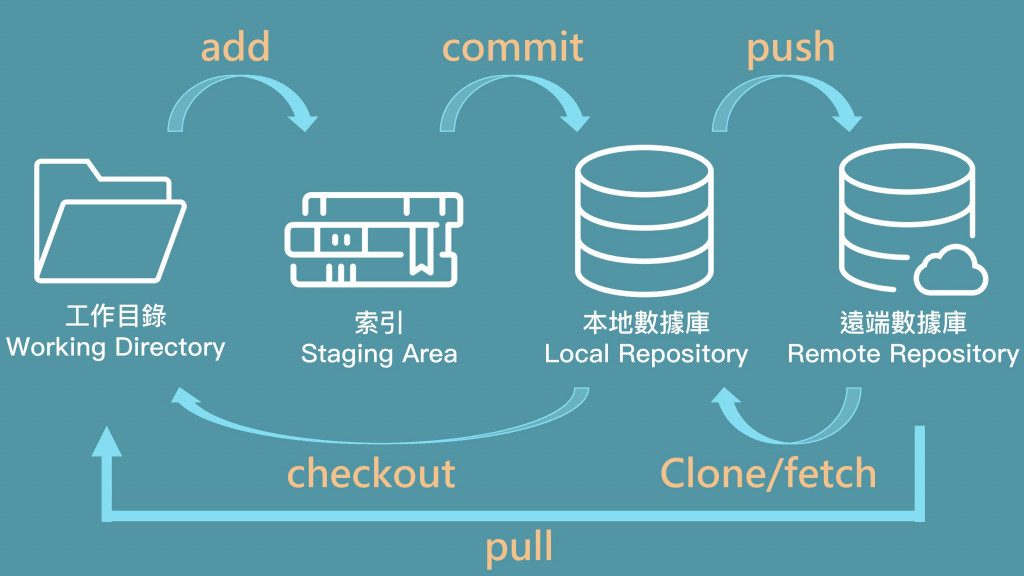
好的,看過就好,先這樣:) --改編掌握 Git & Github 程式時光機
之後會慢慢學到,我們今天要做的是在本地端建立數據庫。他會記錄我們新增修改過的程式碼版本。有關數據庫請參閱Day02【Git與GitHub】Git是什麼
好,開始嚕!
先打開終端機,然後我們在桌面開啟一個資料夾 (git_project)。
然後拖移到終端機裡。
如果要使用指令的話,就是
先 mkdir 建立一個 git_project 然後 cd 進 git_project
輸入 git init 然後 enter~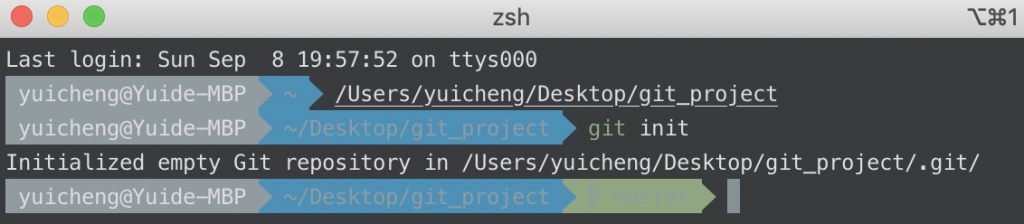
就完成喇! git init 主要目的是要讓 Git 開始對這個目錄進行版本控制。
要怎麼知道自己建立完成呢
你會在終端機中看到 master 跟 repository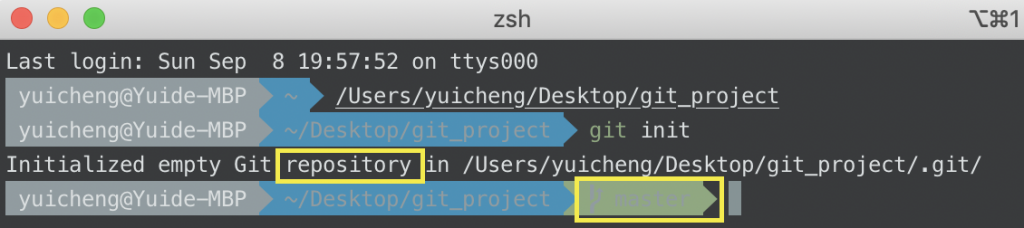
我的主題讓我的 master 好不明顯QQ
然後回到你建立的 git_project ,會看到裡面有個隱藏的 .git 資料夾( window 跟 mac 都會預設看不到,要去設定哦,這裡就不贅述惹:)。)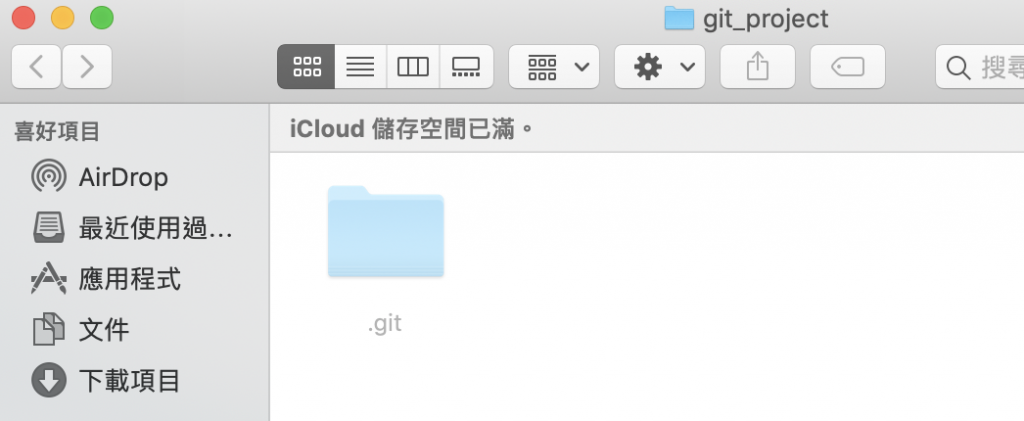
打開 .git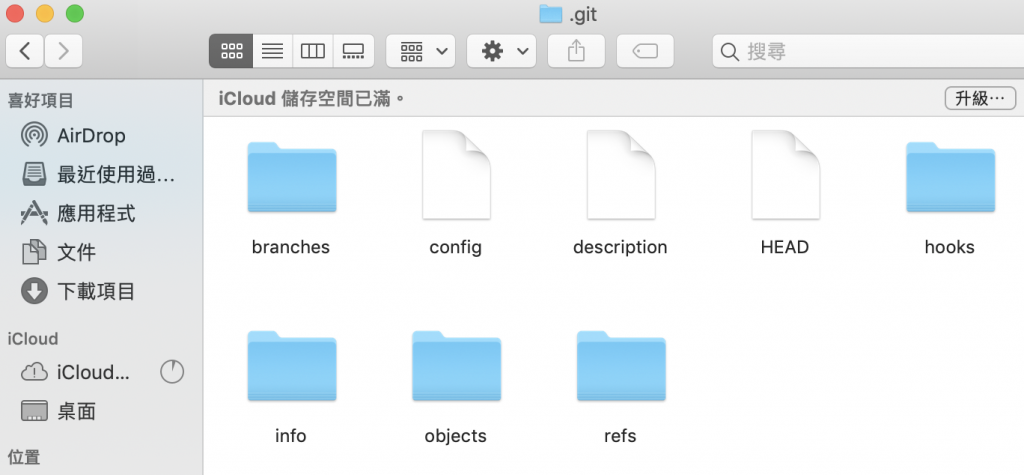
裡面長這樣,先不用知道這些,因為我也還不知道XDDD
最後,
當當當,我們完成第一個 Git 專案資料夾喇!
打開Sourcetree ➜ New➜Create Local Repository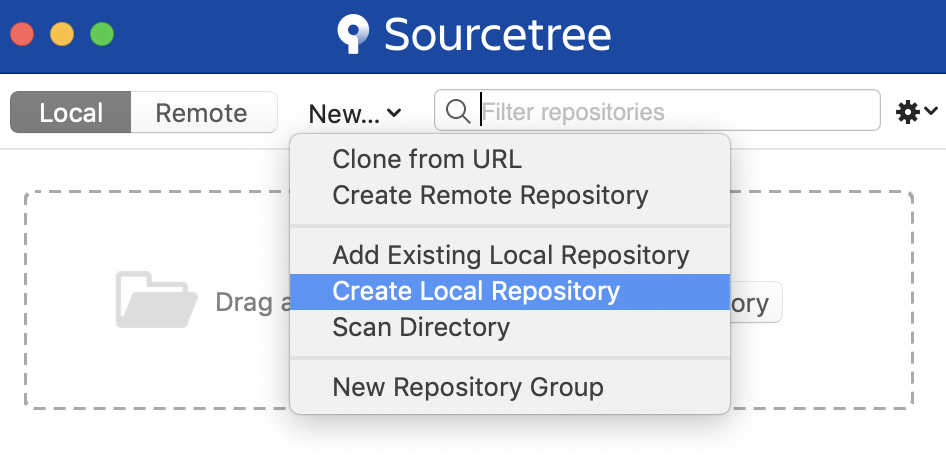
然後填寫你要放置的路徑,並選擇使用 Git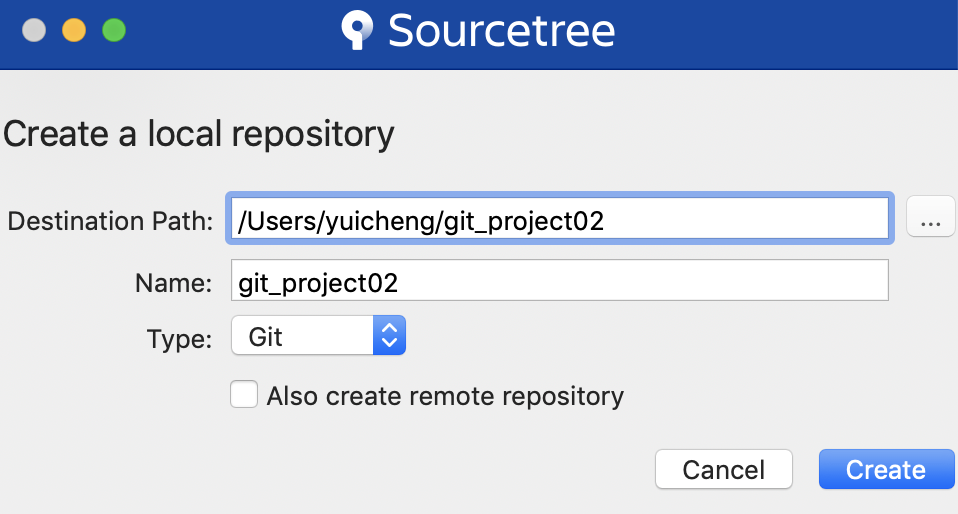
點開來是這樣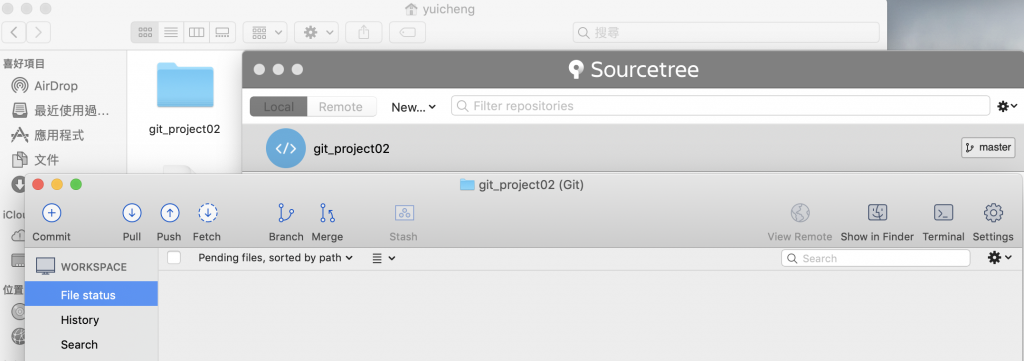
當當當,我們完成第二個 Git 專案資料夾喇!
我們版本控制都是靠 .git 那個資料夾做紀錄,他可以將編輯過的檔案復原到以前的狀態,也可以顯示編輯過內容的差異。
如果今天我們不想要這個目錄 (git_project) 被控制了,只要將 .git 資料夾移除就可以囉! 但是 But 在還有 .git 的情況下,我們不小心刪了什麼檔案, .git 都可以救回來,但如果刪掉 .git 就沒辦法嘍~就是你會 GG 的意思:)
明天進入加入索引、提交版本流程,耶!
